Google Chromella on yli 2 miljardia käyttäjää ympäri maailmaa eri alustoilla, kuten Windows, Mac, Android, iOS.
tämä tekee siitä suosituimman verkkoselaimen lähes 70 prosentin markkinaosuudella.
mutta jos päätät jostain syystä vaihtaa toiseen selaimeen, voit helposti poistaa Google Chromen tai poistaa sen käytöstä laitteiltasi.
tässä yksityiskohtaisessa oppaassa kerron tarkasti, miten Google Chromen voi poistaa miltä tahansa laitteelta vaarantamatta tietojasi tai verkkoturvallisuuttasi.
Jatka lukemista.
Poista Chromen asennus Macissa
Safari on Macin oletusselain, mutta miljoonat käyttäjät käyttävät mieluummin Google Chromea kuin oletusasetusta.
jos olet yksi heistä, mutta haluat nyt poistaa Google Chromen jostain syystä, tässä on yksinkertainen prosessi, jota sinun on noudatettava.
Vaihe#1: Ensinnäkin varmista, että Google Chrome ei ole tällä hetkellä käynnissä tietokoneessa, koska et voi aloittaa uninstall prosessi, kunnes se on suljettu. Jos Chrome on käynnissä, napsauta hiiren kakkospainikkeella sen kuvaketta ja sulje se valitsemalla ”Lopeta”.
Vaihe#2: Avaa Finder→ Sovellukset
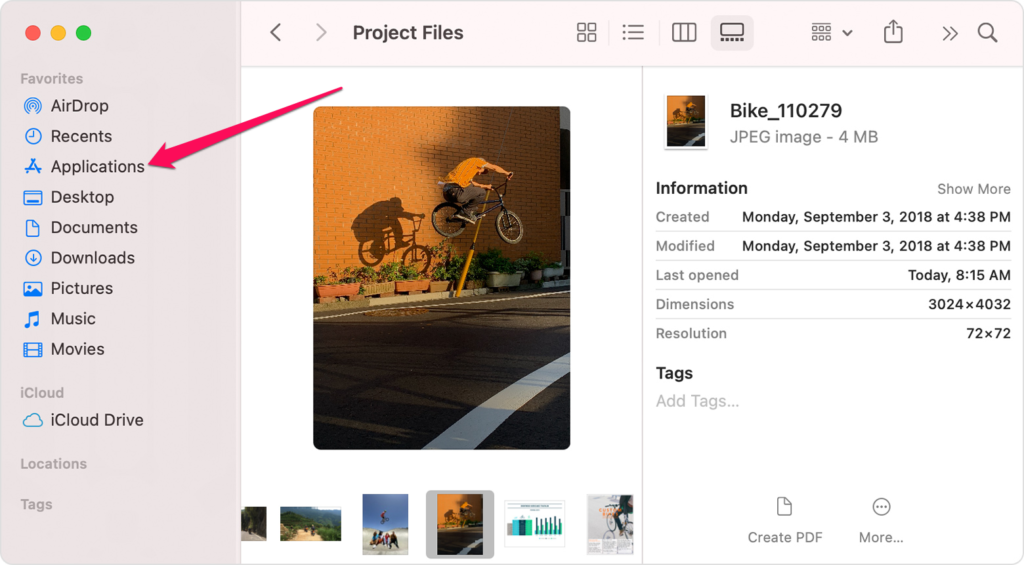
Vaihe#3: Klikkaa hiiren oikealla Chrome-kuvaketta ja valitse ”Siirrä roskakoriin”. Tämä siirtää Chromen roskakoriin.
Vaihe#4: voit lopettaa uninstall-prosessin napsauttamalla hiiren kakkospainikkeella roskakoria ja valitsemalla ”tyhjä roskakori”.

olet poistanut Google Chromen onnistuneesti tietokoneeltasi.
on myös vaihtoehtoinen menetelmä, jota voi seurata.
Vaihe#1:Sulje Google Chrome samalla tavalla kuin edellä.
Vaihe#2: Nyt klikkaa Chrome-kuvaketta ja vedä se roskakoriin.
Vaihe#3: Napsauta hiiren kakkospainikkeella roskakoria ja valitse Tyhjä roskakorin asennus loppuun.
kuinka poistaa profiilitietosi
vaikka olet poistanut Google Chromen onnistuneesti Macistasi, järjestelmääsi on vielä tallennettu joitakin tiedostoja, kuten Chrome-kirjanmerkit ja selaushistoria.
jos haluat poistaa ne kokonaan tietokoneeltasi, toimi seuraavasti.
Vaihe#1: Siirry Finderiin
Vaihe#2: ruudun yläreunassa olevasta valikosta klikkaa Go→ mene kansioon
Vaihe#3:” mene kansioon ” – kenttään anna tämä osoite: ~ / Library/Application Support/Google / Chrome, valitse sitten Go.
Vaihe#4: Valitse kaikki tiedostot ja kansiot tässä kansiossa
Vaihe#5: napsauta hiiren kakkospainikkeella valittua kansiota/tiedostoja ja valitse ”Siirrä roskakoriin”. Vaihtoehtoisesti vedä valitut kansiot/tiedostot telakan roskakoriin.
Vaihe#6: Tyhjennä roskakori hiiren kakkospainikkeella→ Tyhjennä roskakori.
varoituksen sana kuitenkin.
tämän tekeminen poistaa pysyvästi kaikki Käyttötilastosi, historiasi ja kaikki muut Google Chromeen liittyvät tiedot. Poista ne vain, jos olet varma, ettet tarvitse niitä tulevaisuudessa, jos asennat Google Chromen uudelleen.
Poista Chromen Asennus Windows-PC: llä
Windows-tietokoneiden oletusselain on Microsoft Edge. Mutta ylivoimainen enemmistö Windows-käyttäjät haluavat käyttää Google Chromea Internetin selaamiseen.
jos haluat poistaa Google Chromen asennuksen Windows-tietokoneelta, seuraa vain näitä ohjeita.
Vaihe#1: Varmista ensinnäkin, että Google Chrome ei ole tällä hetkellä käynnissä tietokoneellasi. Jos se on, Sulje kaikki välilehdet ja lopeta selain.
Vaihe#2: Napsauta Käynnistä→ Asetukset
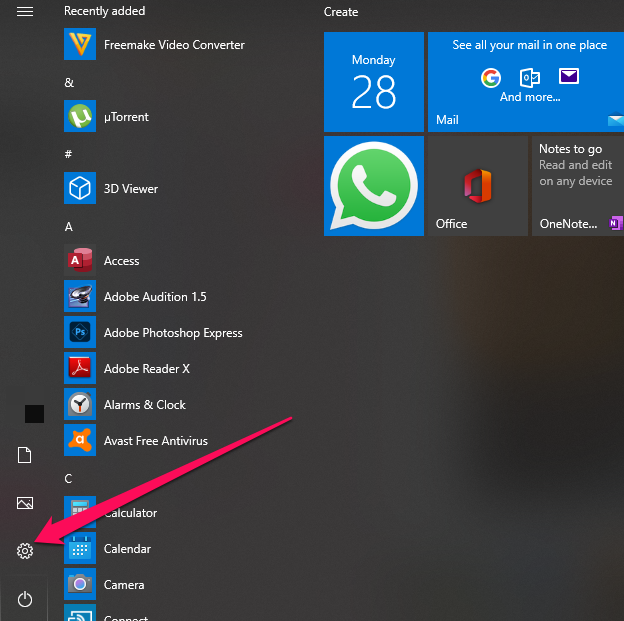
Vaihe#3: Täällä, klikkaa sovellukset
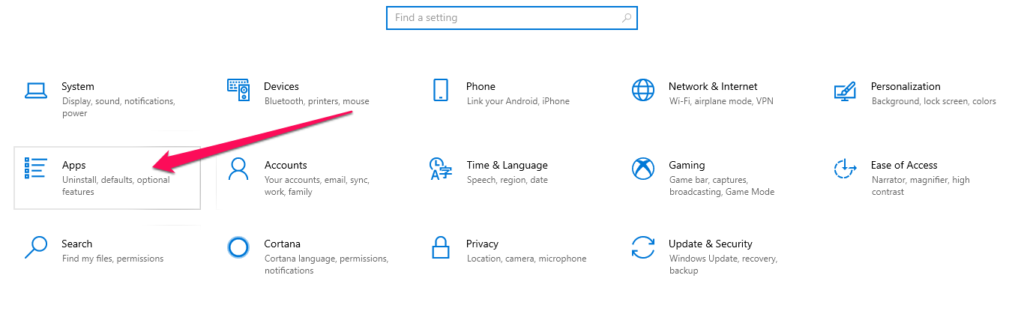
Vaihe#4: Tämä avaa sovellukset & Ominaisuudet osio, jossa kaikki sovellukset on lueteltu. Selaa sovellusten luetteloa, etsi Google Chrome ja klikkaa sitä.
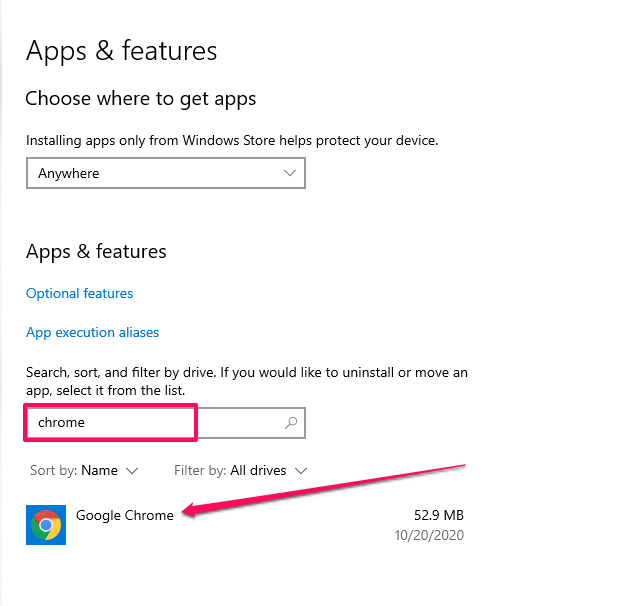
Vaihe#5: Klikkaa Uninstall-painiketta.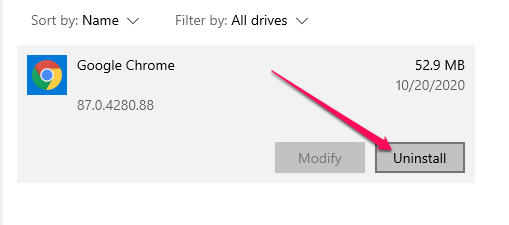
Vaihe#6: Windows pyytää vahvistusta. Napsauta Uninstall again.
Vaihe#7: Jos haluat poistaa kaikki kirjanmerkit, käyttötilastot, selaushistorian jne.Google Chromella, valitse ”Poista myös selaustiedot.”
Step#8: Napsauta nyt Poista asennus viimeisen kerran poistaaksesi Google Chromen kokonaan tietokoneeltasi.
siinä se, olet poistanut Google Chromen onnistuneesti Windows-tietokoneeltasi.
Poista Chromen asennus iOS: ssä
jos olet iPhonen tai iPadin käyttäjä, Google Chromen poistaminen laitteesta vaatii vain muutaman napautuksen.
mutta ennen kuin poistat Google Chromen, poista kaikki käyttötiedot.
näin se tehdään.
Vaihe#1: Avaa Google Chrome uudella välilehdellä.
Vaihe#2: siirry näytön vasemmassa yläkulmassa olevaan valikkoon ja napsauta Asetukset.
Vaihe#3: Valitse Yksityisyys-ja tietoturva-merkinnän alla selkeät selaustiedot
Vaihe#4: klikkaa ”Advanced” – välilehteä ja valitse kaikki tietolähteet luettelosta.
Vaihe#5: Klikkaa Tyhjennä tiedot
nyt poistetaan Chrome laitteesta.
Vaihe#1: Sulje Google Chrome-sovellus ja siirry iOS: n päänäyttöön.
Vaihe#2: napauta pitkään Chrome-kuvaketta, kunnes siihen ilmestyy pieni risti.
Vaihe#3: Poista sovellus napauttamalla ristiä.
Vaihe#4: napauta Poista poistaaksesi Google Chromen asennuksen iOS-laitteesta.
Onneksi olkoon, olet poistanut Google Chromen laitteestasi ja voit nyt siirtyä käyttämään oletusselainta tai mitä tahansa muuta selainsovellusta, jota haluat käyttää.
Poista Chromen asennus Androidissa
et voi poistaa Google Chromea kokonaan Android-laitteellasi.
miksi?
koska se on yksi Android-laitteen mukana tulevista oletussovelluksista.
mutta jos haluat poistaa sen puhelimestasi, voit poistaa sen sovelluksen asetuksista.
näin se tehdään.
Vaihe#1: Avaa puhelimen Sovelluslaatikko ja siirry asetuksiin. Vaihtoehtoisesti, voit pyyhkäistä valikon ylhäältä ja klikkaa Asetukset-kuvaketta.
Vaihe#2: Siirry sovelluksiin & ilmoitukset (Sovellukset tai Sovellusten hallinta on joitakin laitteita)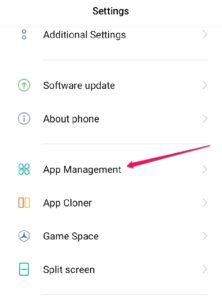
Vaihe#3: riippuen Android-versio, näet sovellusluettelon tai Oletussovellukset tällä näytöllä. Joka tapauksessa, mene App List ja etsi Chrome.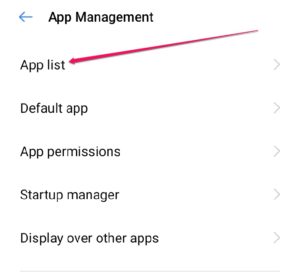
Vaihe#4: Napauta Chromea avataksesi sen asetussivun
Vaihe#5: Napauta ”Disable” – painiketta poistaaksesi Chromen puhelimen sovelluksista.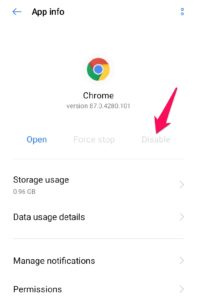
siinä se, Google Chrome ei ole enää aktiivinen sovellus puhelimessasi ja et näe sitä sovellusluettelossa.
mitä tapahtuu, jos poistan Chromen käytöstä
Chromen poistaminen Android-puhelimesta ei poista tai poista sitä. Mutta sovellus ei näy aktiivisen sovelluksen luettelossa ja ei myöskään enää liity mihinkään tiedostotyyppeihin.
se kuitenkin pysyy puhelimessa toimimattomassa tilassa. Se ei vie enemmän kuin muutaman MBs tallennustilaa ja istuu hiljaa nurkassa, kunnes otat sen uudelleen.
jos otat sovelluksen käyttöön tulevaisuudessa, se palauttaa kaikki käyttötiedot, profiilitiedot ja muut asiaankuuluvat tiedostot.
Yleiset asennusongelmat ja niiden korjaaminen
Google Chromen poistaminen on melko suoraviivainen prosessi.
sen kanssa voi kuitenkin joskus kohdata muutamia ongelmia.
Tässä muutamia yleisiä asennuksen poistoon liittyviä ongelmia (ja niiden ratkaisuja).
ongelma #1: Google Chromea ei voi poistaa Windows-tietokoneelta
tämä on hyvin yleinen ongelma Windows-käyttäjille.
ja se tapahtuu useimmiten yksinkertaisesta syystä: Chrome tai siihen liittyvät sovellukset ovat edelleen käynnissä taustalla.
jos et voi poistaa Chromen asennusta tietokoneeltasi, varmista, ettei se ole käynnissä taustalla.
näin se tehdään.
Vaihe#1: Sulje kaikki käynnissä olevat Chrome-välilehdet ja ikkunat.
Vaihe#2: Siirry Tehtävienhallintaan painamalla CTRL+ALT+DELETE.
Vaihe#3: Etsi prosessit-välilehdestä kaikki Chromeen liittyvät prosessit ja korosta ne
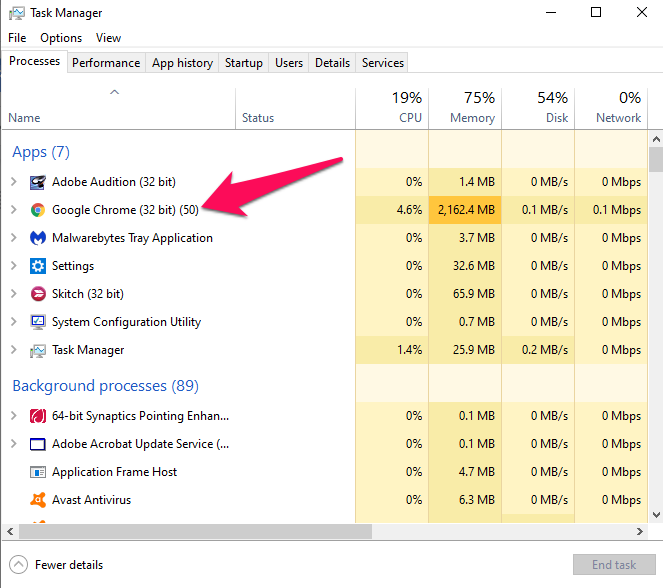
Vaihe#4: Klikkaa valitut prosessit ja valitse End tehtävä alareunassa näytön.
Nyt voit jatkaa Google Chromen poistoa.
ongelma #2: ei voi poistaa Chromea, vaikka sulkisi kaikki prosessit
jos ei vieläkään pysty poistamaan Chromea, se voi johtua siihen liittyvistä taustasovelluksista.
Näin voit ratkaista tämän ongelman.
Vaihe#1: Avaa Google Chrome ja siirry asetuksiin ylävalikosta
Vaihe # 2: Vieritä painiketta ja klikkaa Lisäasetukset
Vaihe#3: järjestelmät-välilehdeltä etsi jatka taustasovellusten ajamista, kun Google Chrome on suljettu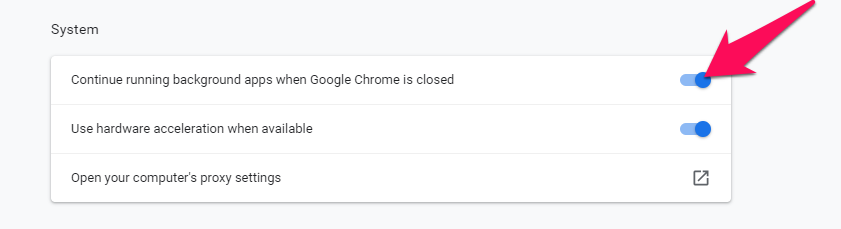
Vaihe#4: Vaihda pois tämä asetus.
voit nyt jatkaa Google Chromen poistoa ilman ongelmia.
ongelma#3: ei voi poistaa Chromea, vaikka suljet taustasovellukset
kun mikään muu ei toimi, näin voit poistaa Google Chromen tietokoneeltasi.
Vaihe#1: Siirry kohtaan Start→ ja etsi järjestelmäkokoonpano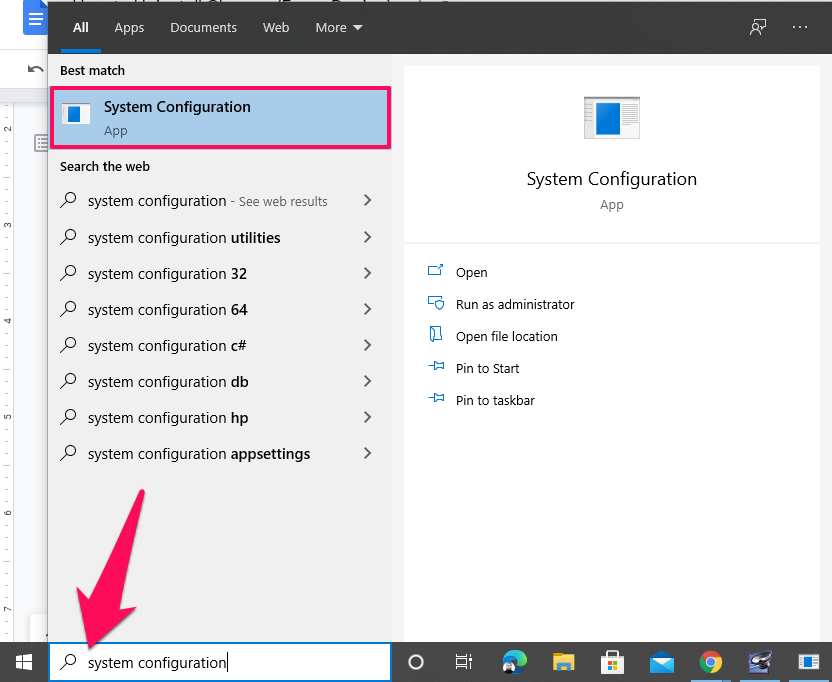
Vaihe#2: Valitse ”yleinen” – välilehdessä ”selektiivinen käynnistys” ja sen alapuolella olevat kaksi ruutua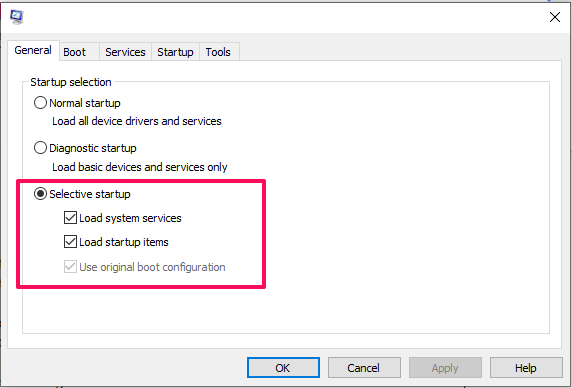
Vaihe#3: Valitse ”palvelut” – välilehdessä vasemmassa alakulmassa ”Piilota kaikki Microsoftin palvelut.”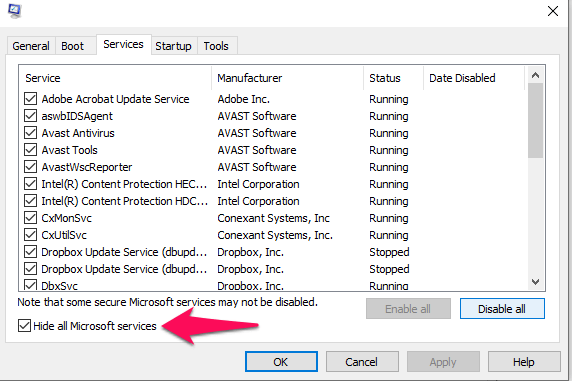
Vaihe # 4: Nyt klikkaa ”Poista kaikki” → ”Käytä” → ” OK ”
Vaihe#5: palaa Käynnistä-valikkoon→ Etsi” Lisää tai poista ohjelmia ”& klikkaa ” Lisää tai poista ohjelmia.”
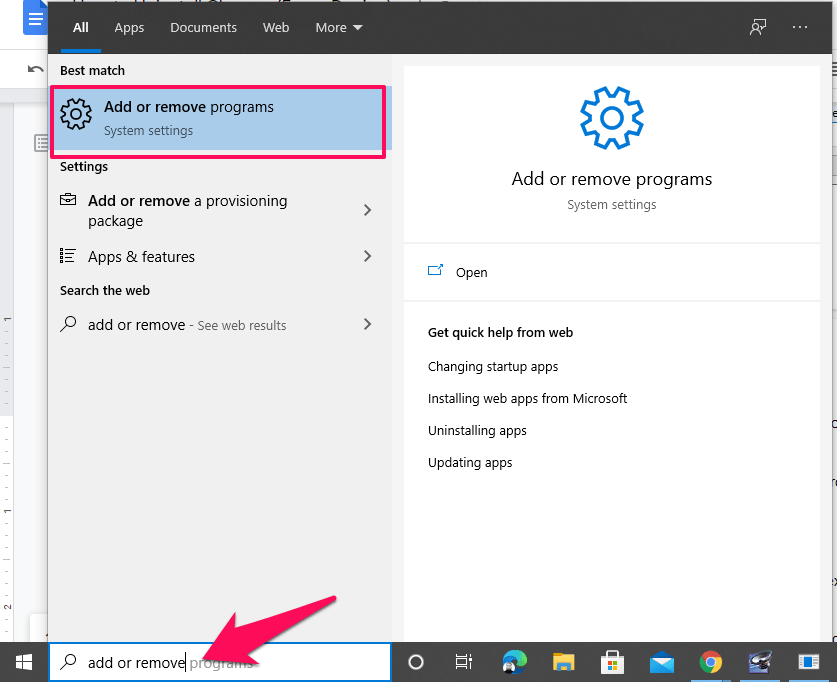
Vaihe#6: Valitse Google Chrome luettelosta ja klikkaa ”Uninstall” poistaa sen tietokoneesta.
4 syytä poistaa Google Chrome
Google Chrome on maailman ykkösselain, koska se tarjoaa paljon joustavuutta ja on täynnä tehokkaita ominaisuuksia.
siihen liittyy kuitenkin myös muutamia haittoja, joiden vuoksi sen poistamista voisi harkita.
Tässä muutamia yleisiä syitä, miksi ihmiset siirtyvät Chromesta muihin selaimiin.
nopeampaan selaimeen vaihtaminen
Chrome voi kuluttaa paljon levytilaa ja RAM-muistia ajon aikana. Se on tyylikäs selain ulkopuolelta, mutta kuluttaa paljon resursseja varsinkin, jos rutiininomaisesti käyttää useita välilehtiä yhdessä ikkunassa.
tämä hidastaa muiden ohjelmistojen käsittelyä tietokoneellasi ja vahingoittaa kokonaistuottavuuttasi.
tietojen suojaaminen Googlelta
Yksityisyyden suoja on yksi tärkeimmistä syistä, miksi monet siirtyvät Chromesta selaimiin, kuten Edgeen, Safariin tai Firefoxiin.
Google on rakentanut valtavan ekosysteemin, eikä Internetin käyttäjien ole mahdollista täysin välttää sitä. Voit kuitenkin rajoittaa huomattavasti Googlen pääsyä tietokoneellesi ja tietoihisi, jos et käytä Chromea oletusselaimenasi.
voidakseen käyttää muokattavampaa selainta
verrattuna Firefoxiin ja joihinkin muihin selaimiin Chrome sallii hyvin rajoitetut muokkaukset käyttöliittymäänsä.
tämä ei ehkä ole suuri ongelma tavallisille Internetin käyttäjille, mutta edistyneille käyttäjille, jotka haluavat luoda tietyn työympäristön, räätälöinnit ovat välttämättömiä.
välttääksesi työn menetyksen
kun suljet ikkunan useimmissa muissa selaimissa, saat viestin, jossa vahvistetaan, haluatko sulkea kaikki välilehdet kerralla.
Google Chromessa tällaista ominaisuutta ei kuitenkaan ole.
ja voi olla turhauttavaa, jos vahingossa sulkee ikkunan ja kaikki välilehtensä sen mukana.
se on tapahtunut lähes jokaisella Google Chromen käyttäjällä ja se on suuri käyttäjäkokemusongelma, joka Chromen on korjattava.
Onko Google Chromen Poistaminen Turvallista?
Kyllä, Google Chromen poistaminen mistä tahansa laitteesta on täysin turvallista, jos seuraa jakamiani prosesseja.
koska riippumatta siitä, mitä laitetta käytät, Kun poistat Chromen, se siirtyy automaattisesti oletusselaimeensa (Edge Windowsille, Safari Macille, Android Browser Androidille).
jos et kuitenkaan halua käyttää oletusselaimia, voit käyttää niitä minkä tahansa muun selaimen lataamiseen.
Aiotko Poistaa Google Chromen Laitteellasi?
Google Chrome on loistava selain, minkä vuoksi se hallitsee markkinaosuutta verkkoselaimissa.
mutta jos aiot poistaa sen jostain syystä, olen jakanut koko askel askeleelta prosessi kanssasi.